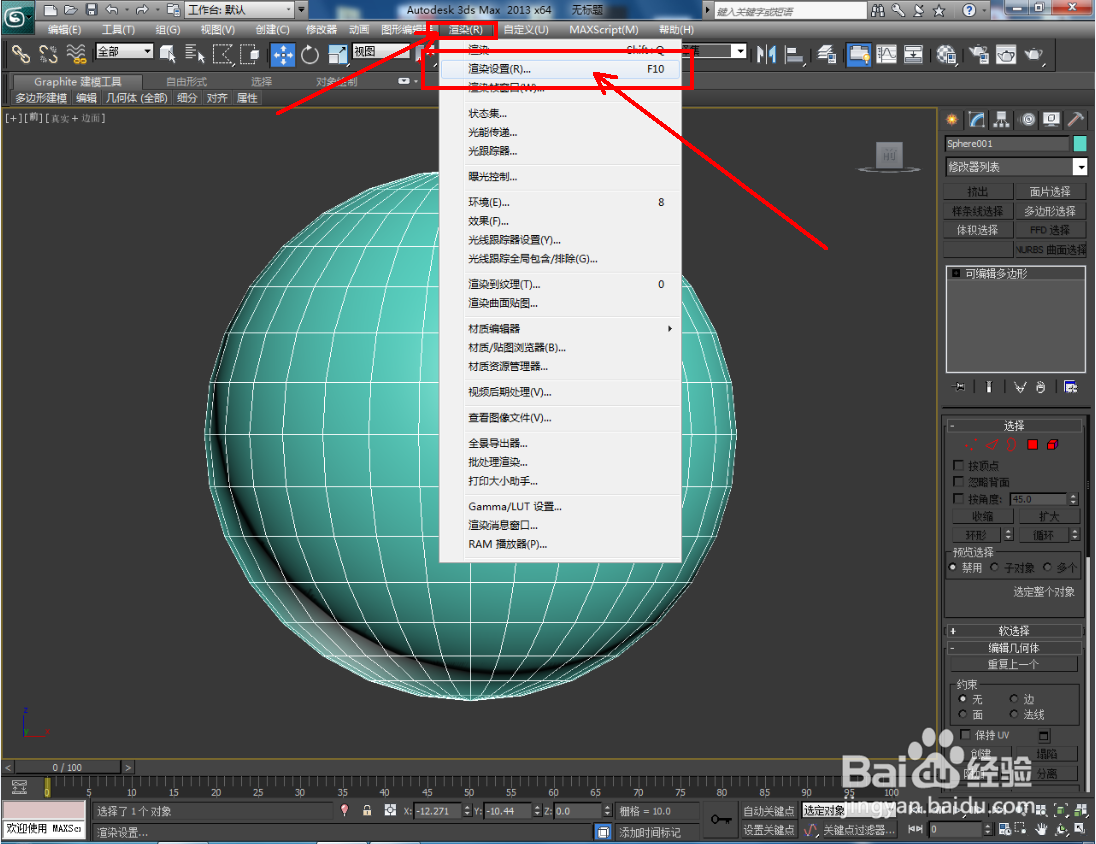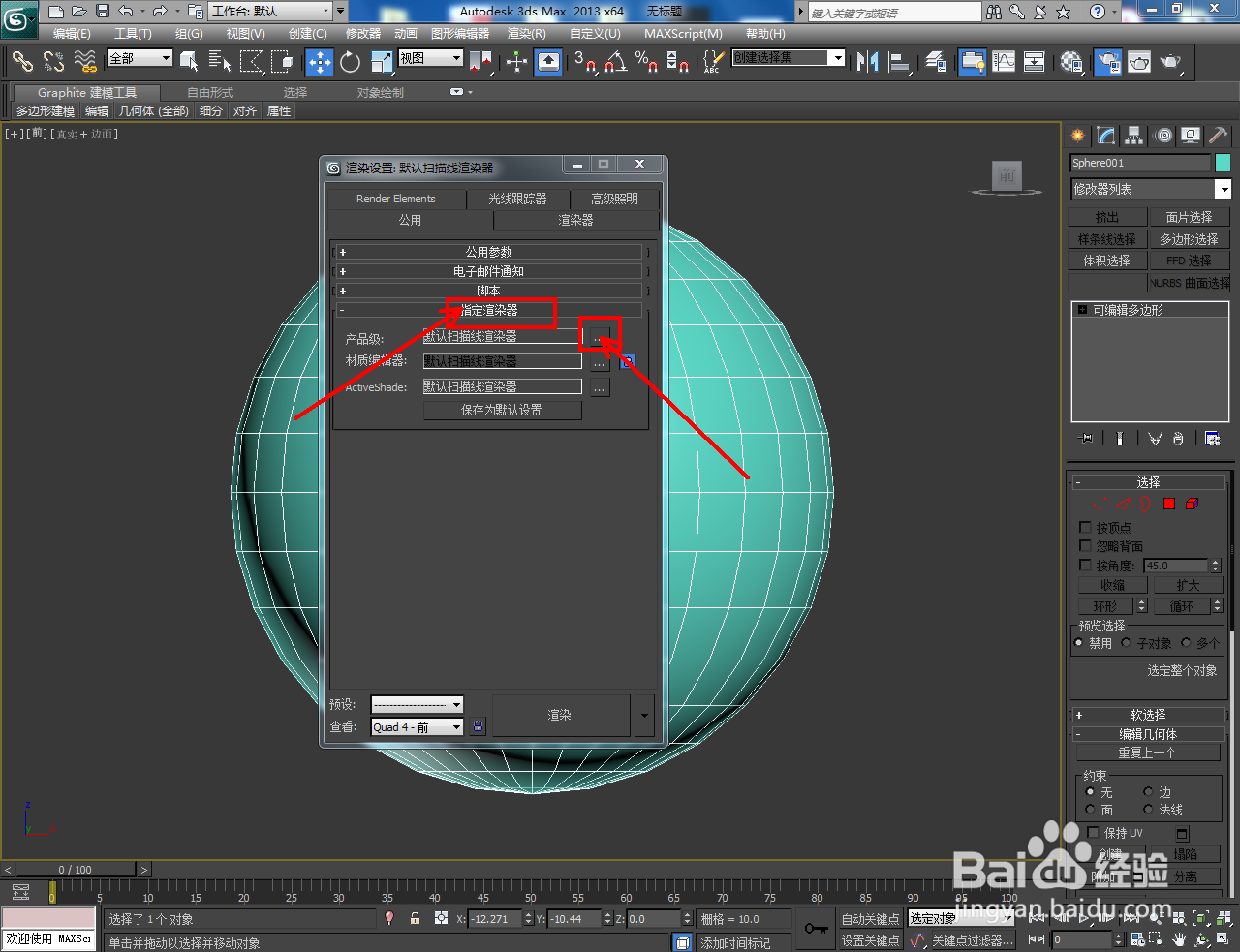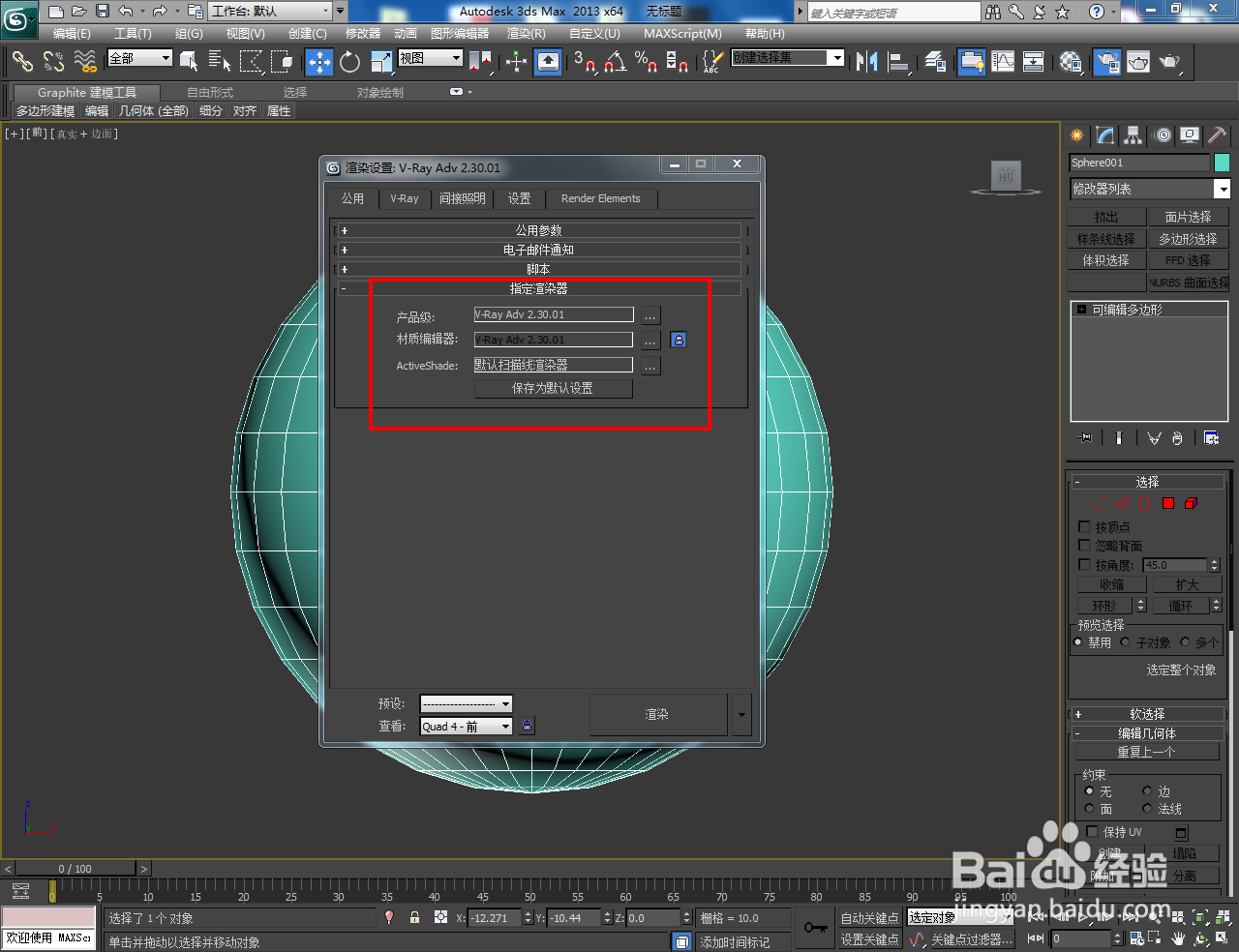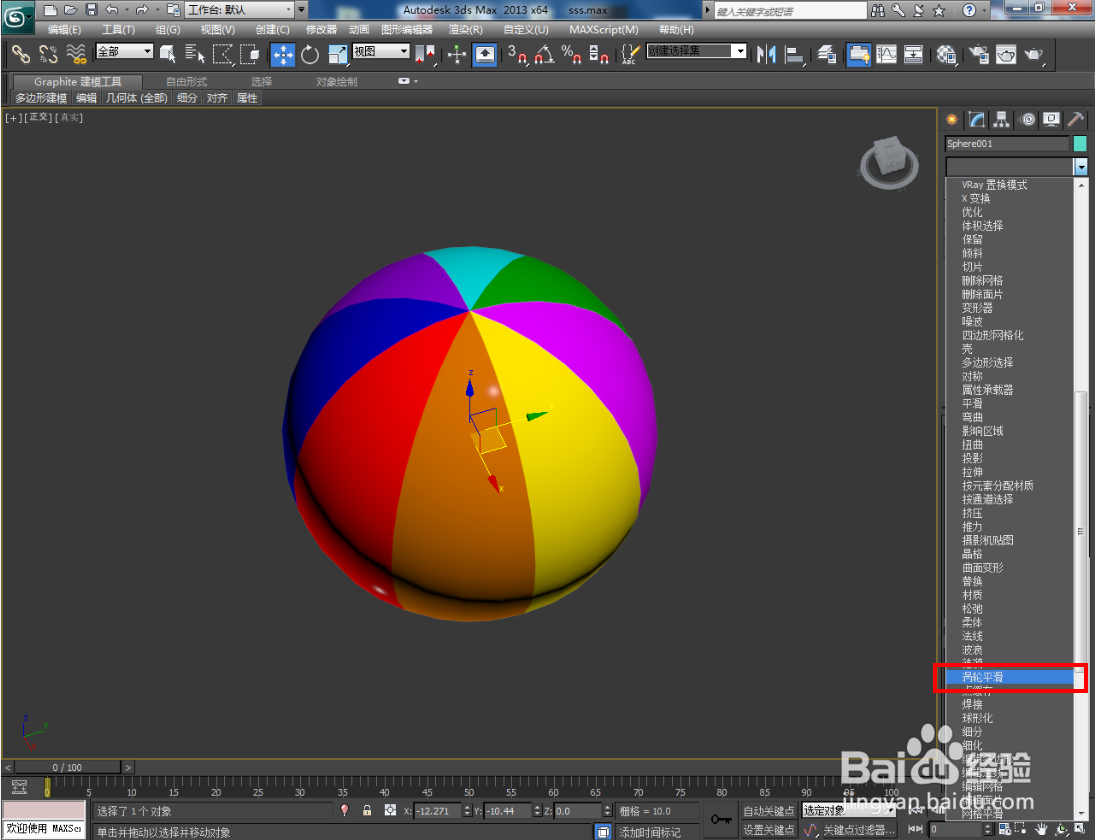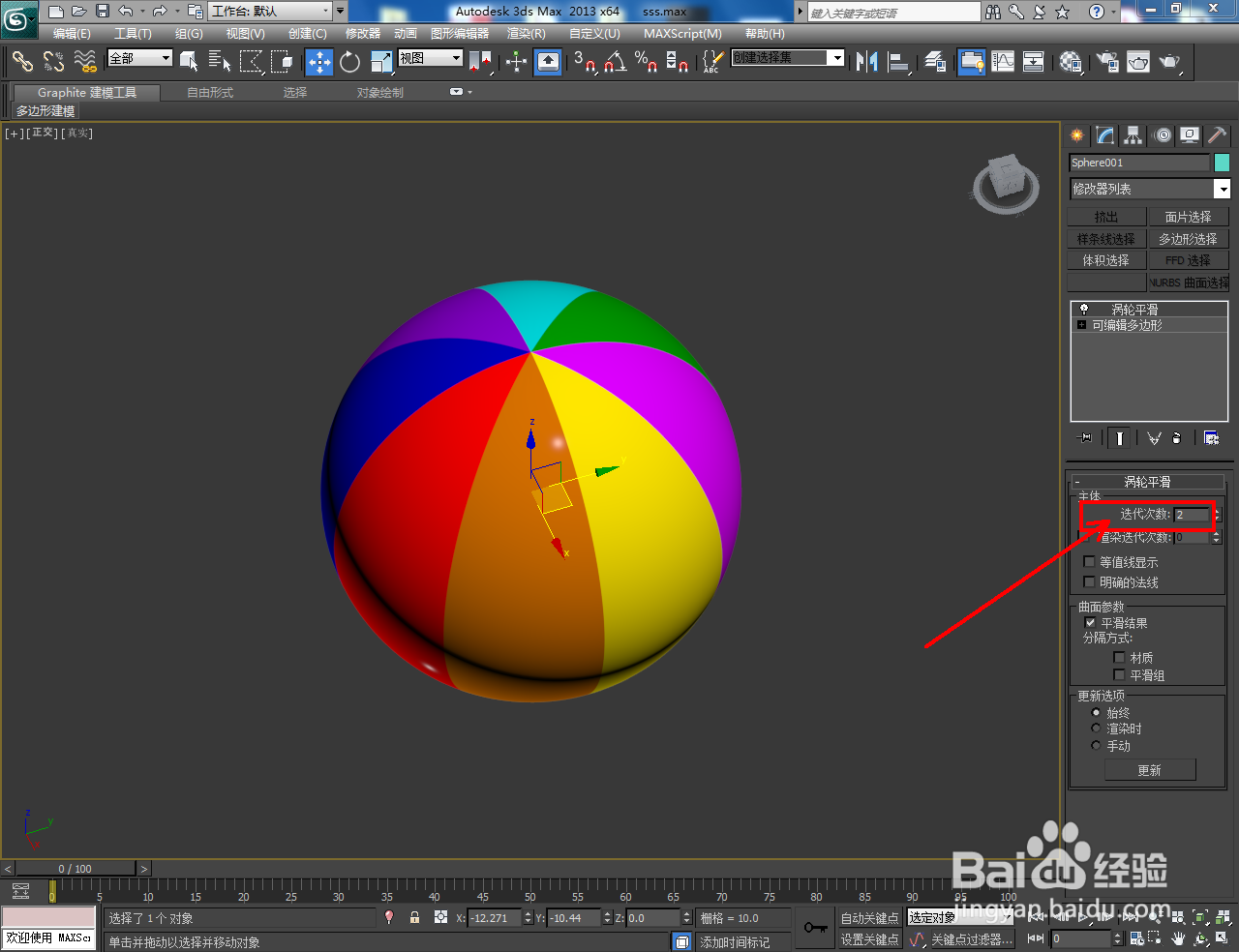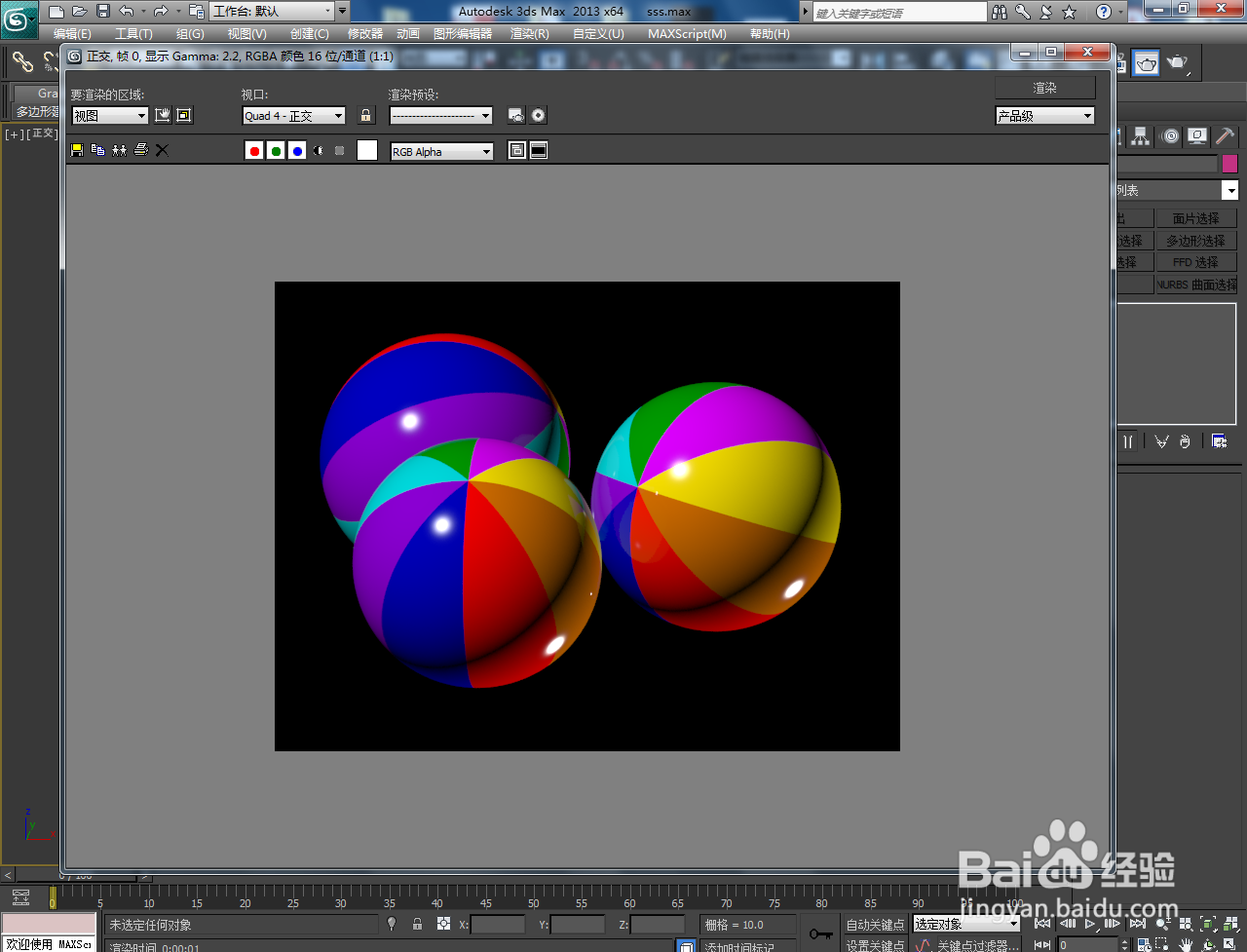3Dmax充气球模型制作教程
1、打开3Dmax2013软件,进入软件工作界面;
2、点击【创建】-【几何体】-【球体】,按图示绘制一个球体模型并设置好球体的各个参数。选中模型,点击鼠标右键-【转换为】-【转换为可编辑多边形】;
3、点击【渲染】-【渲染设置】,找到【指定渲染器】项并点击【…】-【Vary-Adv2.10.01】-【确定】(如图所示);
4、点击【材质编辑器】后,点击【standard】-【VaryMtl】新建多个不同颜色的材质球,并按图示设置好漫反射、反射、折射的各个参数;
5、点击【多边形】图标,岳蘖氽颐按图示选中模型上的面并依次将对应的材质球体附加给选面。完成后,点击【涡轮平滑】对模型进行平滑优化处理即可。以上就是关于3Dmax充气球模型制作方法的所有介绍。
声明:本网站引用、摘录或转载内容仅供网站访问者交流或参考,不代表本站立场,如存在版权或非法内容,请联系站长删除,联系邮箱:site.kefu@qq.com。
阅读量:20
阅读量:43
阅读量:48
阅读量:95
阅读量:84